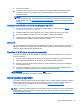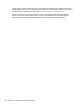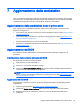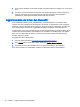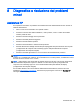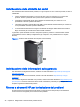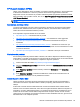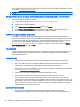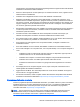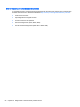User's Guide
segnali acustici, fare riferimento alla sezione
Spie diagnostiche e segnali acustici
nella
Guida di
assistenza e manutenzione
della workstation.
●
Premere e tenere premuto un tasto qualunque. Se il sistema emette un suono, significa che la
tastiera funziona correttamente.
●
Verificare che il collegamento di tutti i cavi sia stato effettuato correttamente.
●
Riattivare la workstation premendo un tasto della tastiera o il pulsante di accensione. Se il
sistema rimane in modalità sospensione, spegnerlo tenendo premuto il pulsante di accensione
per almeno 4 secondi, quindi premerlo nuovamente per riavviare il sistema. Se il sistema non si
spegne, scollegare il cavo di alimentazione per alcuni secondi e ricollegarlo. Se la workstation
non si riavvia, premere il pulsante di accensione.
●
Riconfigurare la workstation dopo aver installato una scheda di espansione non Plug and Play o
un altro componente. Per istruzioni, consultare la sezione
Problemi relativi alle installazioni
hardware
di questo documento.
●
Accertarsi che siano stati installati tutti i driver di dispositivo necessari. Ad esempio, per
utilizzare una stampante connessa è necessario installare anche il relativo driver.
●
Se si sta lavorando in rete, collegare un'altra workstation con un cavo diverso alla connessione
di rete. Può verificarsi un problema con il connettore o il cavo di rete.
●
Se di recente sono stati aggiunti nuovi componenti hardware, scollegarli e verificare se la
workstation funziona.
●
Se è stato installato un nuovo software, disinstallarlo e verificare se la workstation funziona.
●
Se il monitor collegato a un computer tower, a un computer desktop o a un computer integrato è
vuoto:
◦
Collegare il monitor a un'altra porta video del computer, se disponibile, oppure provare a
sostituire il monitor con uno sicuramente funzionante.
◦
Verificare che il computer
e il monitor
siano collegati a una presa elettrica funzionante.
◦
Verificare che il monitor e la relativa spia luminosa verde siano accesi.
◦
Aumentare la luminosità e il contrasto con gli appositi tasti di regolazione se il monitor è
scuro.
●
Se il display interno sul computer integrato è vuoto, aprire il computer e assicurarsi che la
scheda grafica sia installata correttamente.
●
Aggiornamento del BIOS. Può essere disponibile una nuova versione del BIOS che supporta
nuove funzioni o corregge il problema.
●
Per ulteriori informazioni, vedere il capitolo relativo alla risoluzione dei problemi nella
Guida di
assistenza e manutenzione
all'indirizzo http://www.hp.com/support/workstation_manuals.
Riparazione effettuabile dal cliente
Tramite il programma Riparazione effettuabile dal cliente, è possibile ordinare un pezzo di ricambio e
installarlo senza dover ricorrere all’assistenza tecnica HP in loco. La riparazione effettuabile dal
cliente potrebbe essere necessaria per taluni componenti. Per informazioni sul programma,
consultare il sito Web
http://www.hp.com/go/selfrepair.
NOTA: Taluni componenti non sono idonei per la riparazione effettuabile dal cliente e devono
essere restituiti ad HP per la relativa manutenzione. Contattare l'Assistenza HP per ulteriori
informazioni prima di tentare di rimuovere o riparare tali componenti.
Risorse e strumenti HP per la risoluzione dei problemi 51